【实验系统版本为WIndows Server 2008 R2 Enterprise】
1.修改NTP服务相关注册表
#打开“运行”
#打开注册表(regedit)
#注册表定位到 HKEY_LOCAL_MACHINESYSTEMCurrentControlSetservicesW32TimeTimeProvidersNtpServer
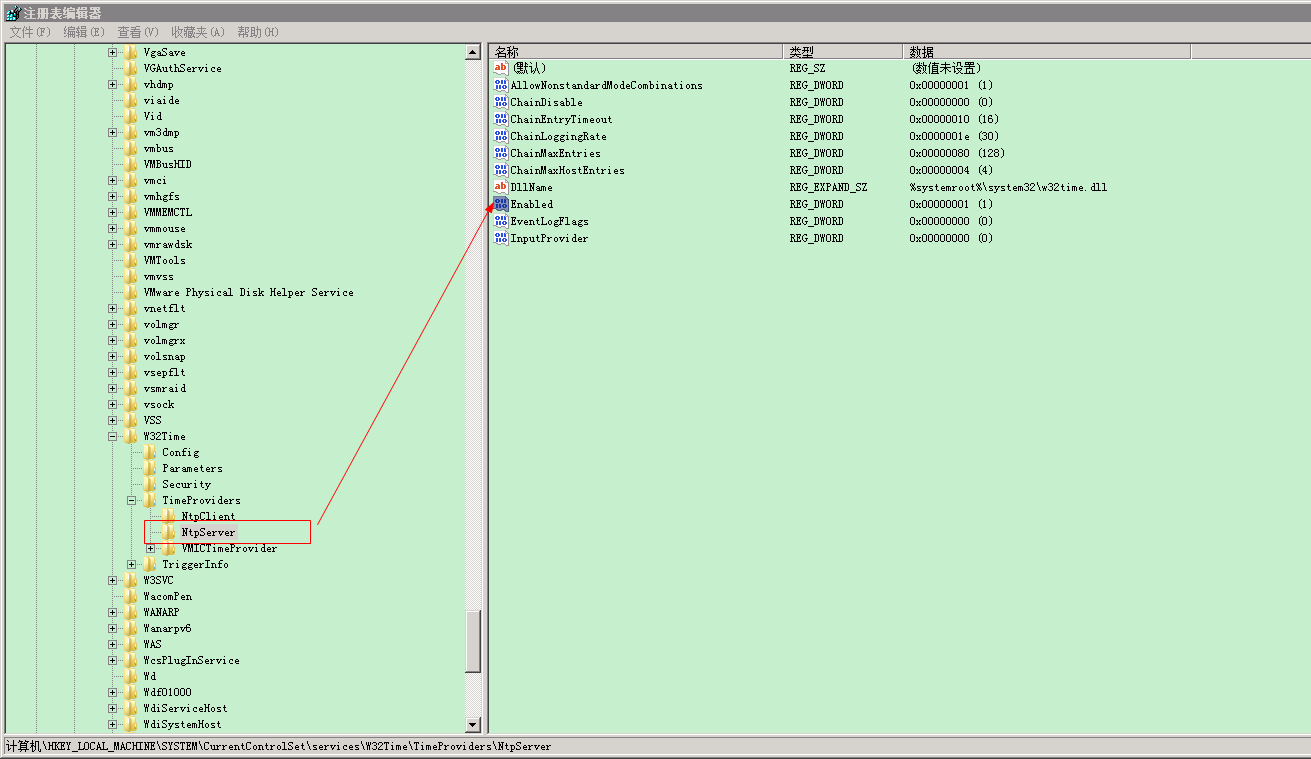
#修改Enabled的值 0->1,即为启用ntp服务器

#定位到注册表 HKEY_LOCAL_MACHINESYSTEMCurrentControlSetservicesW32TimeConfig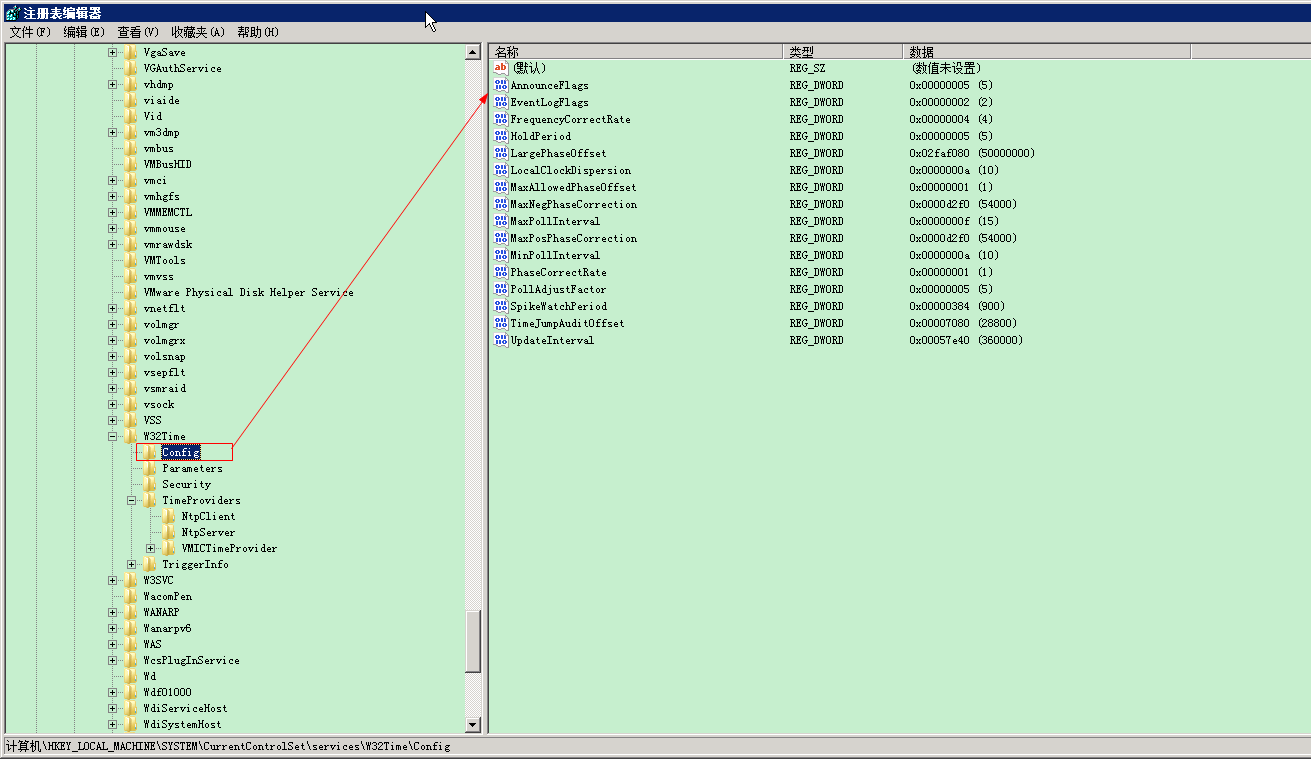
#修改 AnnounceFlags 项的值 10->5,注意先把16进制改为10进制后再修改 
2.重启NTP服务
#打开cmd窗口
#关闭ntp服务:net stop w32Time
#启动ntp服务:net start w32Time【将时间同步服务(Windows Time)设置成开启自启动】


3.验证同步ntp服务器
- linux系统
#root用户登录,执行同步ntp服务器命令
ntpdate 搭建的ntp服务器IP地址 ![]()
- windows系统

最后
以上就是聪慧衬衫最近收集整理的关于Windows下安装NTP时间同步服务器的全部内容,更多相关Windows下安装NTP时间同步服务器内容请搜索靠谱客的其他文章。
本图文内容来源于网友提供,作为学习参考使用,或来自网络收集整理,版权属于原作者所有。








发表评论 取消回复